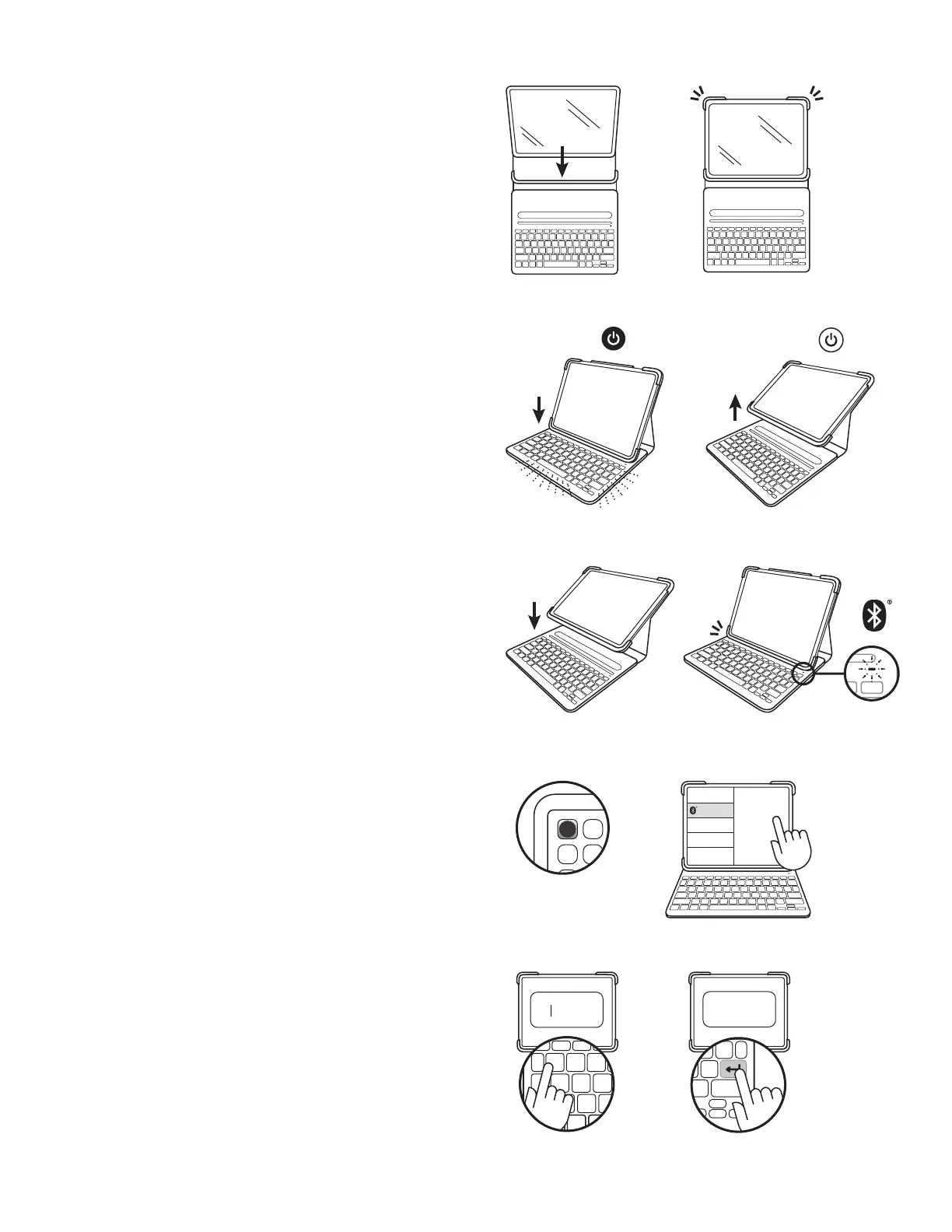Español 24
X
Sl im Fol io P ro
Bluetooth
______
XX
______
XXXXXX
COLOCACIÓN DE LA FUNDA
1. Coloca la funda con teclado en posición
horizontal y desliza el iPad en la parte inferior
delsoporte.
2. Encaja las esquinas superiores en su sitio para
asegurar el iPad.
ENCENDIDO DEL TECLADO
Este producto tiene una función de reactivación/
suspensión automática. Cada vez que acoples el
iPad en la posición vertical para escritura, elteclado
se encenderá automáticamente. Alsacarlo
del modo de escritura, el teclado se apagará
automáticamente para ahorrar batería.
EMPAREJAMIENTO DEL IPAD CON EL TECLADO
1. Coloca el iPad en la posición vertical para
escritura. El indicador luminoso emitirá destellos,
lo que signica que el teclado está listo para
emparejarse.
¿La luz no emite destellos?
Ve a Ajustes de iPad > Bluetooth > Activado.
Acontinuación, pulsa el botón de Bluetooth
situado en la la superior del teclado. Mantén
pulsado durante dos segundos hasta que el diodo
de estado emita destellos. El teclado es detectable
durante 2 minutos.
2. Ve a Ajustes > Bluetooth > Dispositivos >
SlimFolioPro.
3. En la pantalla del iPad aparecerá un código
de6dígitos. Utilizando el teclado SlimFolioPro,
escribe los números.
4. Pulsa la tecla INTRO. ¡Ya lo tienes todo listo
paraempezar a escribir!
Nota: Si quieres usar otro iPad con esta funda con
teclado, tendrás que volver a pasar por el proceso
deemparejamiento.